导出mapgis点的坐标
Mapgis中经纬度与大地座标值的转换

Mapgis中经纬度与大地座标值的转换
Mapgis中经纬度与大地坐标的转换
一、经纬度转大地座标
1、启动投影变换子系统---选择“投影转换”菜单下面的“输入单点投影转换”,如下图,
2、设置原始投影参数并输入经纬度
原始投影参数设置:坐标系类型选择“地理坐标系”,坐标单位可以是度,分,秒或ddmmss格式。
根据你下一步将输入的数据决定,如你的数据是108.52度,那么你的单位就是度,依次类推。
输入单点经纬度(注意与设置的单位一致)
3、结果投影参数设置
结果投影参数设置:投影平面直角坐标系,高斯投影,比例尺分母是1,单位是米,根据你的经度范围输入中央经度(可在帮助菜单里找到),其他不用设置。
4、点击投影点按钮,在右边就计算出该点的大地坐标。
二、任一点的大地坐标转经纬度。
与此正好相反,互换一下投影参数设置即可。
mapgis转换坐标步骤

利用MAPGIS制图软件换算大地坐标和经纬度地质工作中常要对进行大地坐标转经纬度和经纬度换大地坐标,以下步骤请大家熟记:一、大地座标→经纬度(地理坐标)1、在文本文件中输入大地坐标数据,格式为 Y空格X。
如下,原始的大地坐标由一个8位的Y和一个7位的X组成,“新建文本文档.txt -记事本”显示如下:31560000 450350031565000 450350031565000 450750031568500 4507500这组坐标数据中的Y的前两位为31,是分带号,一般使用的分带有三分带,六分带,这里的坐标是三分带的,记下Y前的这两位数,在原始数据中去除掉,现在数据变为:Y—6位,X—7位。
“新建文本文档.txt -记事本”显示如下:560000 4503500565000 4503500565000 4507500568500 4507500保存这个TXT的文本文件。
2、打开MAPGIS,启动坐标投影变形程序如果是MAPGIS6.7版,请选择“实用服务→投影变换系统→用户文件投影转换”→点击打开文件,打开刚才的大地坐标的文本文件。
“指定数据起始位置”中出现刚才的的文本文档,显示如下:560000 4503500565000 4503500565000 4507500568500 4507500在设置用户文件选项中,一般选:按行读取数据,X→Y顺序,生成点。
最后点击确定。
3、设置输入数据的格式,点击用户投影参数,并完成设置。
坐标系类型——大地坐标系投影类型——5:高斯克吕格投影比例尺分母——1椭球面高程——0投影面高程——0投影带类型——3度带或6度带投影带序号——31X,Y的平移均设0这里我们的大地座标为3度带的第31带,注意填好,坐标单位为米接着为:设置输出的格式,我们要求输出的是经纬度,点结果转换参数,完成设置。
4、输入投影参数坐标系类型——地理坐标系。
SS注意点写到文件,保我们输出的经纬度的单位应该是DDDMMMSS存就大功告成了,注意:保存的文件要写上.TXT的后缀最后,在文本文件中计算出的结果如下:x= 560000 y= 4503500 xp=1234234.357 yp=403950.255 x= 565000 y=4503500 xp=1234607.202 yp=403948.893 x=565000 y=4507500 xp=1234608.692 yp=404158.555 X=568500 y=4507500 xp=1234837.762 yp=403157.535 xp为经度,1234234。
MAPGIS经纬度坐标转换为大地坐标
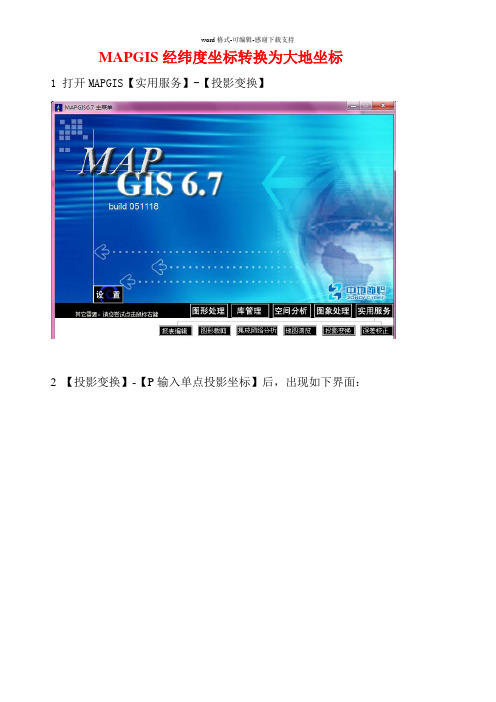
MAPGIS经纬度坐标转换为大地坐标
1 打开MAPGIS【实用服务】-【投影变换】
2 【投影变换】-【P输入单点投影坐标】后,出现如下界面:
打开【P输入单点投影坐标】以西藏某点为例(15度带)
X:492791,Y:3707650为例(X转换为经度,Y为纬度):
设置原始投影参数和结果投影参数:
原始投影参数:
结果投影参数:
修改后点击【投影点】,投影后如图所示:MAPGIS把经纬度坐标转换为大地坐标
投影变换下的【投影转换】菜单下【输入单点投影转换】。
设置“原始投影参数”和“结果投影参数”,并将已知点输进去“投影点”,影转换模块,投影转换菜单下,输入单点投影变换功能。
设置当前投影:地理坐标系,单位可以是度,分,秒或ddmmss格式。
根据数据决定。
如数据是98.78度,那么你的单位就是度,依次类推。
设置目的投影:投影平面直角坐标系,高斯投影,比例尺分母是1,单位是米,根据你的经度范围输入中央经度。
其他不用设置,点击投影点按钮,在右边就计算出该点的大地坐标。
mapgis操作技巧汇总

在电脑里如何做剖面图,不用手画,而且精度更高!1、先把MAPGIS图生成JPG格式,在PHOTOSHOP中图像(I)—图像大小—文挡大小中输入经过变化后的宽度和高度数字(根据剖面图的比例和JPG图的比例关系得出);然后按需要裁剪,以减少图形的所占内存;2、裁剪后旋转使剖面线处于水平位置;3、在MAPGIS中插入裁剪旋转后光栅文件,新建线和点文件,以剖面线为水平的X轴,画垂直X轴的线为Y轴,以剖面线起点的位置为坐标原点,以剖面线起点的高程为起始Y轴刻度,在X和Y轴上标上相对应比例尺的刻度。
4、以图上等高线和X轴交点为垂足画垂直X轴的直线,以等高线的高程画垂直于Y轴的直线,上述两直线相交点就是我们要求剖面轮廓线的拐点,把这样一系列的点连起来就成了剖面图的轮廓线5、最后再整饰一下,就作成了剖面图。
如何将区的属性赋到它所包含的点、线文件上?MAPGIS中,可以通过空间叠加的方法将区属性附到它所包含的点、线文件上。
具体做法如下:在空间分析子系统中,装人点文件和区文件,选择―空间分析‖菜单下的―点空间分析‖――点对区判别分析‖即可将区属性附在他所包含的点上。
同理,在空间分析子系统中,装入线文件和区文件,选择―空间分析‖菜单下的―线空间分析‖――线对区判别分析‖即可将区属性附在他所包含的线上。
补充出现飞点解决的办法:在复杂图形处理时,由于各种原因(主要是操作不当),引起飞点现象。
出现飞点后,可以在输人编辑中利用―部分存文件‖的功能去除飞点。
判断是否出现飞点现象,可在图形编辑子系统里选择窗口菜单下的复位窗口,查看图形是否满屏显示;也可以在输出子系统的编辑工程文件内,在1:1情况下使用系统自动测试幅面大小,比较检测出的幅面大小是否与实际幅面大小一致。
如果已经发现飞点,在工程设置时按住Ctrl+鼠标移动图形在纸张上的位置,减小页面到实际大小为止。
有会员反应,字库里面没有的字或者生僻字输入不进去:在地名用字中,生僻字很多,要输入的注记,计算机字库里往往没有。
arcgis提取点的坐标
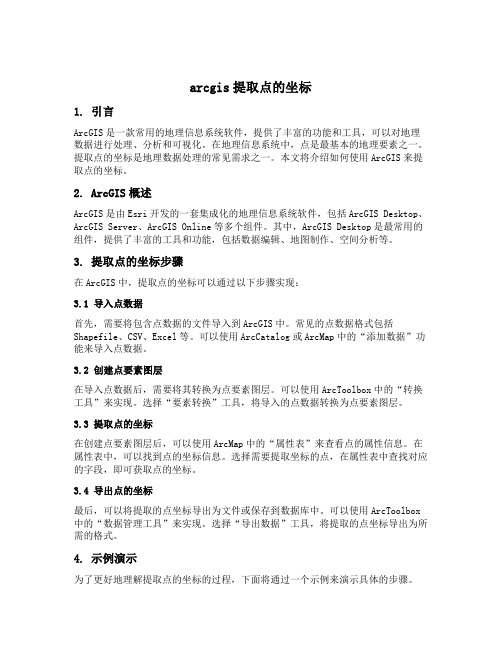
arcgis提取点的坐标1. 引言ArcGIS是一款常用的地理信息系统软件,提供了丰富的功能和工具,可以对地理数据进行处理、分析和可视化。
在地理信息系统中,点是最基本的地理要素之一。
提取点的坐标是地理数据处理的常见需求之一。
本文将介绍如何使用ArcGIS来提取点的坐标。
2. ArcGIS概述ArcGIS是由Esri开发的一套集成化的地理信息系统软件,包括ArcGIS Desktop、ArcGIS Server、ArcGIS Online等多个组件。
其中,ArcGIS Desktop是最常用的组件,提供了丰富的工具和功能,包括数据编辑、地图制作、空间分析等。
3. 提取点的坐标步骤在ArcGIS中,提取点的坐标可以通过以下步骤实现:3.1 导入点数据首先,需要将包含点数据的文件导入到ArcGIS中。
常见的点数据格式包括Shapefile、CSV、Excel等。
可以使用ArcCatalog或ArcMap中的“添加数据”功能来导入点数据。
3.2 创建点要素图层在导入点数据后,需要将其转换为点要素图层。
可以使用ArcToolbox中的“转换工具”来实现。
选择“要素转换”工具,将导入的点数据转换为点要素图层。
3.3 提取点的坐标在创建点要素图层后,可以使用ArcMap中的“属性表”来查看点的属性信息。
在属性表中,可以找到点的坐标信息。
选择需要提取坐标的点,在属性表中查找对应的字段,即可获取点的坐标。
3.4 导出点的坐标最后,可以将提取的点坐标导出为文件或保存到数据库中。
可以使用ArcToolbox 中的“数据管理工具”来实现。
选择“导出数据”工具,将提取的点坐标导出为所需的格式。
4. 示例演示为了更好地理解提取点的坐标的过程,下面将通过一个示例来演示具体的步骤。
4.1 示例数据假设我们有一个包含了多个城市的点数据集,其中每个点包含城市的名称、经度和纬度信息。
4.2 导入点数据首先,我们需要将包含城市点数据的文件导入到ArcGIS中。
MAPGIS平台下批量读取点坐标_x_y_值方法

收稿日期:2009-06-23作者简介:徐涛(1982-),男,陕西三原人,2003年毕业于长安大学计算机应用专业,助理工程师,从事煤田地质勘查工作。
MAPGI S 平台下批量读取点坐标(x,y )值方法徐 涛,刘 伟(陕西省煤田地质局一八五队,陕西榆林 719300)摘 要:在MAPGI S 软件平台下,利用扫描后的平面图光栅文件经镶嵌配准后,在图形上输入点图元并导出其明码文件,提取明码文件中的x 、y 挫标从而实现点坐标的自动读取。
该方法主要用于地质资料编制及其他需大量读取平面图点坐标的工作。
关键词:MAPGI S;镶嵌配准;批量读取;点坐标中图分类号:TP319 文献标识码:B 文章编号:1671-749X (2010)01-0095-020 引言在实际工作中,经常需要从地形图上批量读取已知或规划点的x 、y 坐标理论值,通常的方法是用直尺读取,既费时间还易产生误差,读取的数据还需再次录入到计算机中,给工作造成不便。
本方法可以方便的得到点的x 、y 坐标值,通过简单编辑就可以为后续的工作提供可靠的数据值。
1 光栅文件配准及点图元输入1.1 光栅文件配准将地形图扫描,保存格式为TI F 。
打开MAPGI S (以6.5版为例)软件下的“图像处理/图像分析”菜单,在弹出窗口的左上角单击“文件/输入数据”,弹出数据转换对话框,“数据转换类型中”选图像格式为TI F,单击“添加文件”选择所扫描图形文件,单击“转换”程序开始将TI F 图像文件转换成MAPGI S 下的M I S 文件格式。
转换成功后系统会出现“转换成功”提示框,单击“确定”返回数据转换对话框,单击“返回”退出。
单击“文件/打开影像”,选择转换后的M I S 文件,单击“确定”后窗口显示已转换后的图像文件。
选菜单“镶嵌融合/控制点信息”和“镶嵌融合/控制点浏览”,再选“镶嵌融合/删除所有控制”。
选菜单“镶嵌融合/校正参数”,在校正参数对话框中“多项式次数”选“一次多项式”、“重采样方式”选“最近邻”(即参数的默认值),单击“确定”返回。
学习MAPGIS键盘输入点坐标
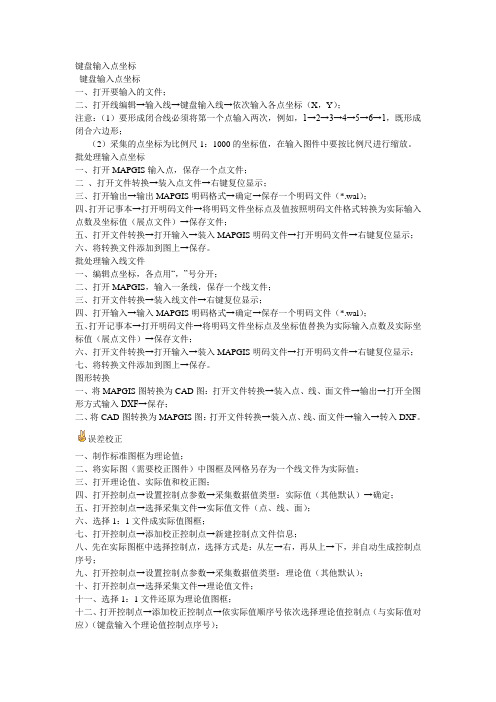
键盘输入点坐标键盘输入点坐标一、打开要输入的文件;二、打开线编辑→输入线→键盘输入线→依次输入各点坐标(X,Y);注意:(1)要形成闭合线必须将第一个点输入两次,例如,1→2→3→4→5→6→1,既形成闭合六边形;(2)采集的点坐标为比例尺1:1000的坐标值,在输入图件中要按比例尺进行缩放。
批处理输入点坐标一、打开MAPGIS输入点,保存一个点文件;二、打开文件转换→装入点文件→右键复位显示;三、打开输出→输出MAPGIS明码格式→确定→保存一个明码文件(*.wal);四、打开记事本→打开明码文件→将明码文件坐标点及值按照明码文件格式转换为实际输入点数及坐标值(展点文件)→保存文件;五、打开文件转换→打开输入→装入MAPGIS明码文件→打开明码文件→右键复位显示;六、将转换文件添加到图上→保存。
批处理输入线文件一、编辑点坐标,各点用“,”号分开;二、打开MAPGIS,输入一条线,保存一个线文件;三、打开文件转换→装入线文件→右键复位显示;四、打开输入→输入MAPGIS明码格式→确定→保存一个明码文件(*.wal);五、打开记事本→打开明码文件→将明码文件坐标点及坐标值替换为实际输入点数及实际坐标值(展点文件)→保存文件;六、打开文件转换→打开输入→装入MAPGIS明码文件→打开明码文件→右键复位显示;七、将转换文件添加到图上→保存。
图形转换一、将MAPGIS图转换为CAD图:打开文件转换→装入点、线、面文件→输出→打开全图形方式输入DXF→保存;二、将CAD图转换为MAPGIS图:打开文件转换→装入点、线、面文件→输入→转入DXF。
误差校正一、制作标准图框为理论值;二、将实际图(需要校正图件)中图框及网格另存为一个线文件为实际值;三、打开理论值、实际值和校正图;四、打开控制点→设置控制点参数→采集数据值类型:实际值(其他默认)→确定;五、打开控制点→选择采集文件→实际值文件(点、线、面);六、选择1:1文件成实际值图框;七、打开控制点→添加校正控制点→新建控制点文件信息;八、先在实际图框中选择控制点,选择方式是:从左→右,再从上→下,并自动生成控制点序号;九、打开控制点→设置控制点参数→采集数据值类型:理论值(其他默认);十、打开控制点→选择采集文件→理论值文件;十一、选择1:1文件还原为理论值图框;十二、打开控制点→添加校正控制点→依实际值顺序号依次选择理论值控制点(与实际值对应)(键盘输入个理论值控制点序号);十三、打开数据校正→点文件校正转换、线文件校正转换、区文件校正转换→校正图→确定;十四、选择1:1显示校正过的文件(点、线、面),同时可以把理论值打开对比校正效果;十五、另存文件(点、线、面),结束。
如何在MAPGIS中将平面直角坐标转换成经纬度坐标

如何在MAPGIS中将平面直角坐标转换成经纬度坐标在MAPGIS中将平面直角坐标转换成经纬度坐标,可以使用坐标转换工具来实现。
以下是一种方法,具体步骤如下:步骤1:准备数据确定需要进行转换的平面直角坐标数据,包括X和Y坐标值。
通常,平面直角坐标是相对于一些参考点的二维坐标系。
步骤2:打开MAPGIS在计算机上打开MAPGIS软件,并创建一个新的项目文件。
步骤3:导入数据将准备的平面直角坐标数据导入到MAPGIS中。
可以通过点击“文件”菜单,然后选择“导入数据”来完成此操作。
选择“平面直角坐标”作为导入的数据类型,并指定所需的数据文件。
步骤4:确定坐标系统在MAPGIS中,需要确定平面直角坐标数据所基于的坐标系统。
该坐标系统通常由投影方法和地理坐标系确定。
步骤5:创建数据层点击“数据管理”菜单,然后选择“新建数据”来创建一个新的数据层。
步骤6:设置数据属性为新创建的数据层设置属性。
属性包括数据层的名称、类型和坐标系统。
将地理坐标系设置为经纬度坐标系,如WGS84步骤7:进行坐标转换在MAPGIS中进行坐标转换。
点击“工具”菜单,选择“坐标转换工具”。
在打开的坐标转换工具窗口中,选择需要转换的数据层和目标数据层。
然后,选择“平面直角坐标”作为源数据层的坐标系统,选择“经纬度坐标”作为目标数据层的坐标系统。
点击“确定”按钮开始转换过程。
步骤8:保存转换结果一旦转换完成,将转换的结果保存到MAPGIS项目中。
点击“文件”菜单,选择“另存为”来保存项目文件。
确保选择一个合适的文件名和位置。
步骤9:导出转换结果如果需要,可以将转换的结果导出为其他格式的文件。
在MAPGIS中,可以使用“导出数据”工具来完成此操作。
选择需要导出的数据层和目标格式,然后指定输出文件的名称和位置。
这就是在MAPGIS中将平面直角坐标转换成经纬度坐标的一种方法。
通过这个过程,可以将平面直角坐标数据转换为经纬度坐标数据,从而在MAPGIS中进行更多的地理分析和可视化操作。
mapgis坐标转换(3—6)
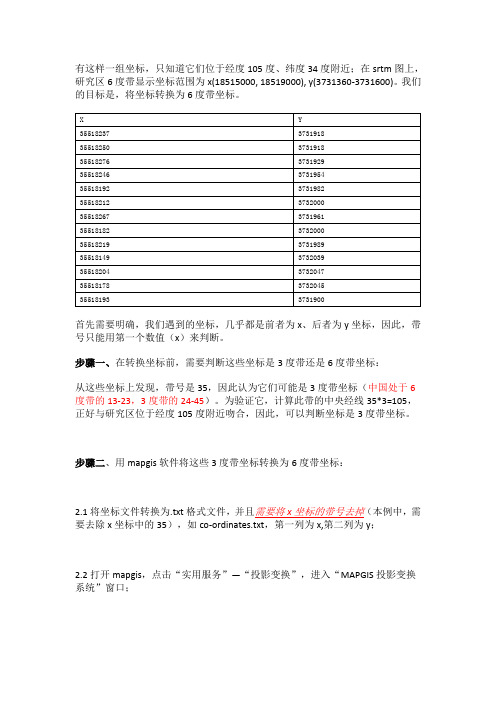
有这样一组坐标,只知道它们位于经度105度、纬度34度附近;在srtm图上,研究区6度带显示坐标范围为x(18515000, 18519000), y(3731360-3731600)。
我们的目标是,将坐标转换为6度带坐标。
首先需要明确,我们遇到的坐标,几乎都是前者为x、后者为y坐标,因此,带号只能用第一个数值(x)来判断。
步骤一、在转换坐标前,需要判断这些坐标是3度带还是6度带坐标:从这些坐标上发现,带号是35,因此认为它们可能是3度带坐标(中国处于6度带的13-23,3度带的24-45)。
为验证它,计算此带的中央经线35*3=105,正好与研究区位于经度105度附近吻合,因此,可以判断坐标是3度带坐标。
步骤二、用mapgis软件将这些3度带坐标转换为6度带坐标:2.1将坐标文件转换为.txt格式文件,并且需要将x坐标的带号去掉(本例中,需要去除x坐标中的35),如co-ordinates.txt,第一列为x,第二列为y;2.2打开mapgis,点击“实用服务”—“投影变换”,进入“MAPGIS投影变换系统”窗口;2.3在菜单栏选择“投影转换”—“用户文件投影转换”,进入“用户数据点文件投影转换”窗口,打开文件co-ordinates.txt;2.4点击“用户投影参数”,在“输入投影参数”对话框内设置以下参数:“坐标类型”内选择“投影平面直角”;“椭球参数”内选择“WGS84”;“投影类型”内选择“高斯-克里格投影”;“坐标单位”内选择“米”;“投影带类型”内选择“3度带”;“投影带序号”内选择“35”(注:投影带序号会自动对应“投影中心点经度”,可以对照所选择的带号是否正确);“坐标轴偏移”:(1)将3度带坐标转换为经纬度(地理坐标系)时,需要将x向东平移500000米(中国地图,经纬度转为xy坐标时,都会向西平移500km,因此,xy转为经纬度时,需要向东平移500km);(2)将3度带坐标转为6度带坐标时,x不需要平移。
mapgis提取坐标、高程技巧
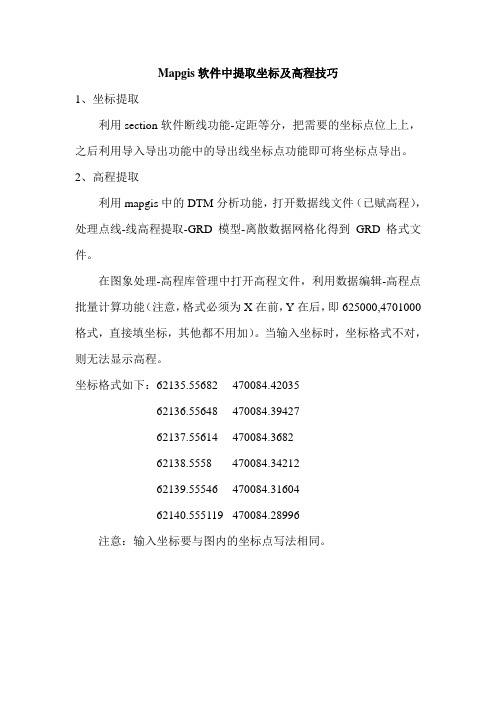
Mapgis软件中提取坐标及高程技巧
1、坐标提取
利用section软件断线功能-定距等分,把需要的坐标点位上上,之后利用导入导出功能中的导出线坐标点功能即可将坐标点导出。
2、高程提取
利用mapgis中的DTM分析功能,打开数据线文件(已赋高程),处理点线-线高程提取-GRD模型-离散数据网格化得到GRD格式文件。
在图象处理-高程库管理中打开高程文件,利用数据编辑-高程点批量计算功能(注意,格式必须为X在前,Y在后,即625000,4701000格式,直接填坐标,其他都不用加)。
当输入坐标时,坐标格式不对,则无法显示高程。
坐标格式如下:62135.55682 470084.42035
62136.55648 470084.39427
62137.55614 470084.3682
62138.5558 470084.34212
62139.55546 470084.31604
62140.555119 470084.28996
注意:输入坐标要与图内的坐标点写法相同。
arcgis提取点的坐标

在ArcGIS中提取点坐标的方法有多种,以下提供两种常用方法:
方法一:使用arctoolbox工具箱
1. 加载点shape文件。
2. 打开arctoolbox工具箱,选择“数据管理工具”,找到“要素”->“添加XY坐标”。
3. 打开添加XY坐标的对话框,设置输入要素为图层列表中加载的测试点文件后,点击确定。
此时会看到图层列表中的测试点有了新增的两列POINT_X、POINT_Y。
4. 选择POINT_X列名,右键点击计算几何。
程序弹出提示对话框,点击是。
程序继续弹出提示对话框,点击确定。
程序继续弹出提示对话框,点击是。
同理,对POINT_Y采用同样的操作方式。
5. 将操作的测试点shape文件导出后,先打开一个Excel后,然后将测试点.dbf拖到Excel中,可获得POINT_X、POINT_Y坐标。
方法二:使用“要素提取”工具
1. 在ArcToolbox中,选择“Spatial Analyst Tools”工具集,找到“要素提取”工具。
2. 通过该工具,用户可以根据设定的条件提取出点要素。
以上两种方法根据实际需要选择使用。
mapgis坐标批量转换

MAPGIS坐标批量转换(图文)
1、首先在记事本中输入需要转化的坐标,保存,命名为“原始坐标.TXT”
2、打开MAPGIS--实用服务--投影变换——U用户文件投影转换——打开文件--打开已保存的“原始坐标.TXT”
3、选择右下角按指定分隔符——用户投影参数(当大地坐标转成地理坐标时,用户投影参数为大地坐标参数,结果投影参数为地理坐标参数,反之相反)——输入相应的参数:坐标系类型:投影平面直角,比例尺分母:1,坐标单位:米,选择相应的投影带类型及序号——确定。
4、结果投影参数——坐标系类型:地理坐标系,坐标单位:DDDMM.SS,确定。
5、设置分隔符——因本次记事本中坐标以空格分隔离开来,故分隔符号选择空格,属性名称所在行选择一组数据,确定。
6、选择X、Y位置,一般去除投影带序号的整数6位数为X,整数7位数值为Y,故例选择X位于2列,Y位于1列。
7、写到文件——在相应位置新建记事本“3.txt”将所转换成的地理坐标保存。
8、打开“3.txt”,如下图,第一列为纬度。
第二列为经度。
MAPGIS转换坐标步骤知识分享

M A P G I S转换坐标步骤利用MAPGIS制图软件换算大地坐标和经纬度地质工作中常要对进行大地坐标转经纬度和经纬度换大地坐标,以下步骤请大家熟记:一、大地座标→经纬度(地理坐标)1、在文本文件中输入大地坐标数据,格式为 Y空格X。
如下,原始的大地坐标由一个8位的Y和一个7位的X组成,“新建文本文档.txt -记事本”显示如下:31560000 450350031565000 450350031565000 450750031568500 4507500这组坐标数据中的Y的前两位为31,是分带号,一般使用的分带有三分带,六分带,这里的坐标是三分带的,记下Y前的这两位数,在原始数据中去除掉,现在数据变为:Y—6位,X—7位。
“新建文本文档.txt -记事本”显示如下:560000 4503500565000 4503500565000 4507500568500 4507500保存这个TXT的文本文件。
2、打开MAPGIS,启动坐标投影变形程序如果是MAPGIS6.7版,请选择“实用服务→投影变换系统→用户文件投影转换”→点击打开文件,打开刚才的大地坐标的文本文件。
“指定数据起始位置”中出现刚才的的文本文档,显示如下:560000 4503500565000 4503500565000 4507500568500 4507500在设置用户文件选项中,一般选:按行读取数据,X→Y顺序,生成点。
最后点击确定。
3、设置输入数据的格式,点击用户投影参数,并完成设置。
坐标系类型——大地坐标系投影类型——5:高斯克吕格投影比例尺分母——1椭球面高程——0投影面高程——0投影带类型——3度带或6度带投影带序号——31X,Y的平移均设0这里我们的大地座标为3度带的第31带,注意填好,坐标单位为米接着为:设置输出的格式,我们要求输出的是经纬度,点结果转换参数,完成设置。
4、输入投影参数坐标系类型——地理坐标系我们输出的经纬度的单位应该是DDDMMMSS。
关于MAPGIS几种简便常用方法
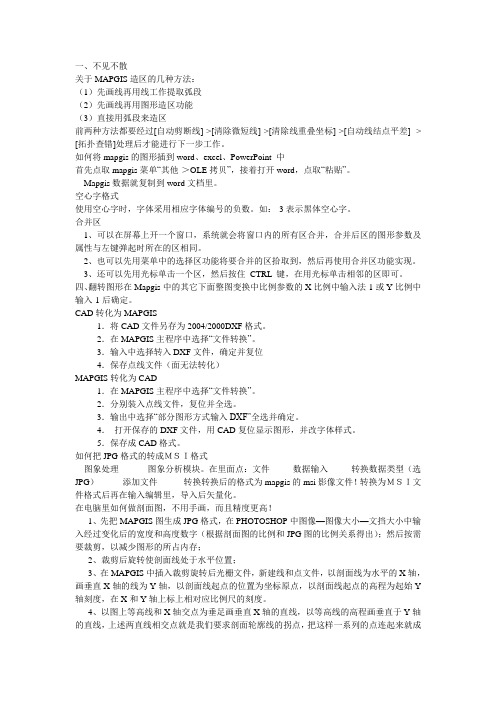
一、不见不散关于MAPGIS造区的几种方法:(1)先画线再用线工作提取弧段(2)先画线再用图形造区功能(3)直接用弧段来造区前两种方法都要经过[自动剪断线]->[清除微短线]->[清除线重叠坐标]->[自动线结点平差] -> [拓扑查错]处理后才能进行下一步工作。
如何将mapgis的图形插到word、excel、PowerPoint 中首先点取mapgis菜单“其他->OLE拷贝”,接着打开word,点取“粘贴”。
Mapgis数据就复制到word文档里。
空心字格式使用空心字时,字体采用相应字体编号的负数。
如:-3表示黑体空心字。
合并区1、可以在屏幕上开一个窗口,系统就会将窗口内的所有区合并,合并后区的图形参数及属性与左键弹起时所在的区相同。
2、也可以先用菜单中的选择区功能将要合并的区拾取到,然后再使用合并区功能实现。
3、还可以先用光标单击一个区,然后按住CTRL 键,在用光标单击相邻的区即可。
四、翻转图形在Mapgis中的其它下面整图变换中比例参数的X比例中输入法-1或Y比例中输入-1后确定。
CAD转化为MAPGIS1.将CAD文件另存为2004/2000DXF格式。
2.在MAPGIS主程序中选择“文件转换”。
3.输入中选择转入DXF文件,确定并复位4.保存点线文件(面无法转化)MAPGIS转化为CAD1.在MAPGIS主程序中选择“文件转换”。
2.分别装入点线文件,复位并全选。
3.输出中选择“部分图形方式输入DXF”全选并确定。
4.打开保存的DXF文件,用CAD复位显示图形,并改字体样式。
5.保存成CAD格式。
如何把JPG格式的转成MSI格式图象处理----------图象分析模块。
在里面点:文件--------数据输入--------转换数据类型(选JPG)---------添加文件---------转换转换后的格式为mapgis的msi影像文件!转换为MSI文件格式后再在输入编辑里,导入后矢量化。
Mapgis中布置工程点并导出点坐标
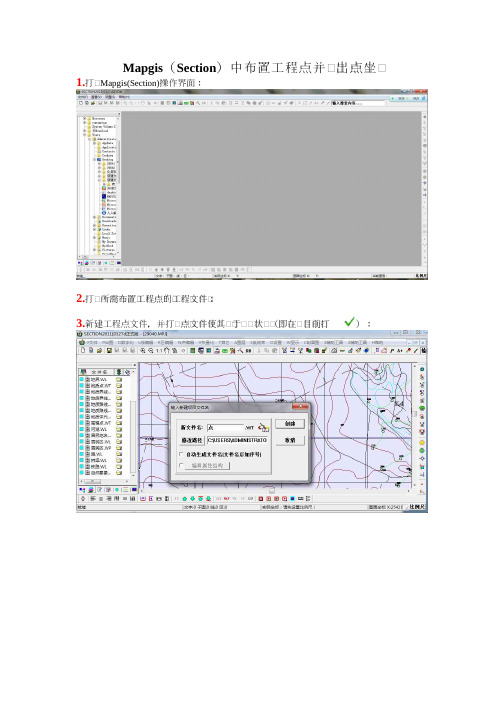
打 开前 开目 开开在 开即 开� 开开状 开开开于 开开其 开使 开件 开文 开点 开开打并�件文点程工建新.3 � 开件 开文 开程 开工 开的 开点 开程 开工 开置 开布 开需 开所 开开打.2
导坐 导点 导出 导导 并 点 程 工 置 布 中 �noitceS �sigpaM
�面界作操)noitceS(sigpaM开打.1
点 开程 开工 开个 开整 开� 开理 开开做再中 lecxE
� 开束 开开此 开到 开作 开工 开出 开开开坐及置布 到 开制 开开以 开可 开� 开开坐 开的 开数 开小 开开开开坐的来出倒.9
�
� 开据 开数 开开坐 开存 开保 开� 开点 开的 开开坐 开出 开开要 开有 开所 开中 开开后然 �性 开属 开 开开 � 开 点 开开 坐 开开 能 开 功 → 出 出开入开→具工助开 1 � 开开坐 开点 开出 开 开始 开开以可后然.8
�”定确“点后数参 开改 开� 开� 开距 开开行 开整 开开要 开需 开据 开根 开再 开离 开距 开开开出 开算 开尺 开例 开比 开据 开根 开开用�米毫 01 中 开开是的 表代”01 “故 开� 开米 开毫 开开位 开开开默中 sigpam � 开框 开开开下 开以 开开出 开元 开开点的建新前之开开 开 左后 点 ”然 制开� 列开度角“→ 制 ” 开开 列 开开度角“→ ”具工助开 1“�置布量批的点程工.5
开� 开元 开 开点 开的 开点 开程 开工 开表 开代 开入 开 后”元 然开点入开“开开中”开开点 N“在.4
� 开� 开尺 开例 开比 开的 开开底 开开尺 开例 开比 开� 开尺 开例 开比 开开开角 开下 开右 开在 开后 开然 开� 开成 开完 开开已此到置布点.7
学习MAPGIS键盘输入点坐标
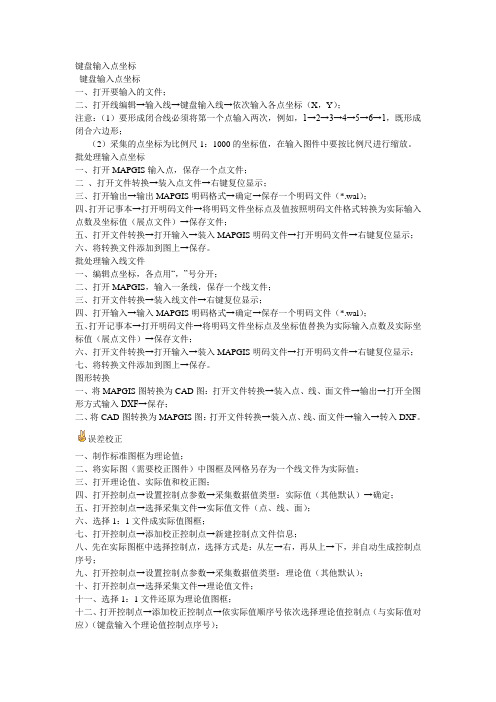
键盘输入点坐标键盘输入点坐标一、打开要输入的文件;二、打开线编辑→输入线→键盘输入线→依次输入各点坐标(X,Y);注意:(1)要形成闭合线必须将第一个点输入两次,例如,1→2→3→4→5→6→1,既形成闭合六边形;(2)采集的点坐标为比例尺1:1000的坐标值,在输入图件中要按比例尺进行缩放。
批处理输入点坐标一、打开MAPGIS输入点,保存一个点文件;二、打开文件转换→装入点文件→右键复位显示;三、打开输出→输出MAPGIS明码格式→确定→保存一个明码文件(*.wal);四、打开记事本→打开明码文件→将明码文件坐标点及值按照明码文件格式转换为实际输入点数及坐标值(展点文件)→保存文件;五、打开文件转换→打开输入→装入MAPGIS明码文件→打开明码文件→右键复位显示;六、将转换文件添加到图上→保存。
批处理输入线文件一、编辑点坐标,各点用“,”号分开;二、打开MAPGIS,输入一条线,保存一个线文件;三、打开文件转换→装入线文件→右键复位显示;四、打开输入→输入MAPGIS明码格式→确定→保存一个明码文件(*.wal);五、打开记事本→打开明码文件→将明码文件坐标点及坐标值替换为实际输入点数及实际坐标值(展点文件)→保存文件;六、打开文件转换→打开输入→装入MAPGIS明码文件→打开明码文件→右键复位显示;七、将转换文件添加到图上→保存。
图形转换一、将MAPGIS图转换为CAD图:打开文件转换→装入点、线、面文件→输出→打开全图形方式输入DXF→保存;二、将CAD图转换为MAPGIS图:打开文件转换→装入点、线、面文件→输入→转入DXF。
误差校正一、制作标准图框为理论值;二、将实际图(需要校正图件)中图框及网格另存为一个线文件为实际值;三、打开理论值、实际值和校正图;四、打开控制点→设置控制点参数→采集数据值类型:实际值(其他默认)→确定;五、打开控制点→选择采集文件→实际值文件(点、线、面);六、选择1:1文件成实际值图框;七、打开控制点→添加校正控制点→新建控制点文件信息;八、先在实际图框中选择控制点,选择方式是:从左→右,再从上→下,并自动生成控制点序号;九、打开控制点→设置控制点参数→采集数据值类型:理论值(其他默认);十、打开控制点→选择采集文件→理论值文件;十一、选择1:1文件还原为理论值图框;十二、打开控制点→添加校正控制点→依实际值顺序号依次选择理论值控制点(与实际值对应)(键盘输入个理论值控制点序号);十三、打开数据校正→点文件校正转换、线文件校正转换、区文件校正转换→校正图→确定;十四、选择1:1显示校正过的文件(点、线、面),同时可以把理论值打开对比校正效果;十五、另存文件(点、线、面),结束。
arc gis 导出所需地块的地理坐标

如何得到arc map中某一个或几个地块的X,Y坐标1.运用arc map打开地块所在的.mxd文件,2.上图中天蓝色的多段线所围成的地块即是我们这次范例所需要得出的地块坐标3.如何在图上显示出天蓝色的多段线?1)打开gis文件后,点击地块所在图层,鼠标右键单击——打开属性表2)如下图所示,在属性表中找到我们的地块所在Ps:图层属性表十分长,找到我们的地块会比较慢,要尽量运用识别出来的信息进行选择,比如“标识码”,“行政区”,“街道名称”等等。
(由于我的gis软件最近频繁出问题,这次无法识别地块信息,就不一一例举了)3)上图所示蓝色部分就是我们地块的相关信息。
Ps:点击第一排表格最左边的方格,方格会显示出一个向右的三角形,然后按住shift键,再点击最后一排跟地块相关的表格最左边的方格,此时你会发现作图区会闪一下深绿色的图案,缩小视图便会出现图1中的蓝色线条。
4.将属性表最小化,点击菜单栏窗口-Arc Toolbox,出现工具栏。
5.Data management tools-features-双击feature vertices to points,出现“要素顶点到点”对话框,输入要素:点击下拉三角形,选择我们需要的图层即城乡建设用地;输出要素类:点击右侧浏览图标,选择需要保存的文件夹位置,点击确定。
6.完成后,在内容列表会多出一个名为“城乡建设用地points”的图层。
所需要的地块的所有点均出来了。
7.然后在arctoolbox一栏中data management tools-features-双击add xy coordinates,输入要素选择下拉三角形中的城乡建设用地points图层,点击确定。
8.点击城乡建设用地points图层,右键-打开属性表,属性表会多出蓝色区域的两列数据,分别是这些点的x,y坐标。
9.好了,接下来就是导出这些数据了。
我们需要的只是x,y坐标,所以把属性表中其他不需要的都去掉。
MAPGIS软件平台下地图点位坐标批量输出探讨
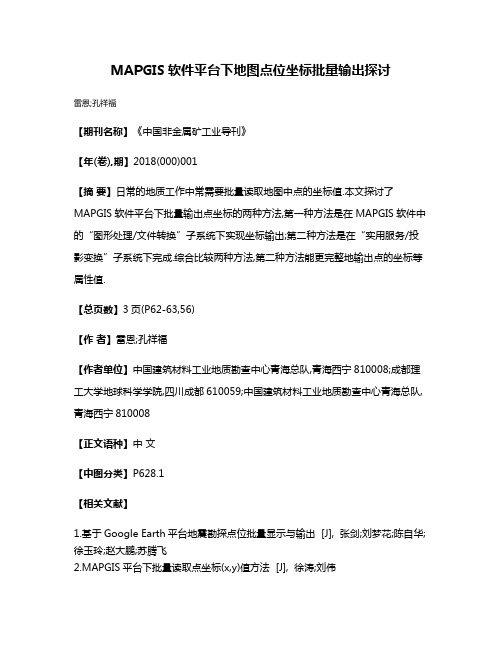
MAPGIS软件平台下地图点位坐标批量输出探讨
雷恩;孔祥福
【期刊名称】《中国非金属矿工业导刊》
【年(卷),期】2018(000)001
【摘要】日常的地质工作中常需要批量读取地图中点的坐标值.本文探讨了MAPGIS软件平台下批量输出点坐标的两种方法,第一种方法是在MAPGIS软件中的“图形处理/文件转换”子系统下实现坐标输出;第二种方法是在“实用服务/投影变换”子系统下完成.综合比较两种方法,第二种方法能更完整地输出点的坐标等属性值.
【总页数】3页(P62-63,56)
【作者】雷恩;孔祥福
【作者单位】中国建筑材料工业地质勘查中心青海总队,青海西宁810008;成都理工大学地球科学学院,四川成都610059;中国建筑材料工业地质勘查中心青海总队,青海西宁810008
【正文语种】中文
【中图分类】P628.1
【相关文献】
1.基于Google Earth平台地震勘探点位批量显示与输出 [J], 张剑;刘梦花;陈自华;徐玉玲;赵大鹏;苏腾飞
2.MAPGIS平台下批量读取点坐标(x,y)值方法 [J], 徐涛;刘伟
3.Mapgis中批量导入坐标值方法的探讨 [J], 李鹏
4.运用MAPGIS软件修改坐标图层地图参数的分析 [J], 邓宝兰;李娟;
5.地图数字化中基于点位坐标的统一平差模型 [J], 童小华;杜道生
因版权原因,仅展示原文概要,查看原文内容请购买。
